No.014
ブックを開くときのパスワードの設定と削除について
2003/2007/2010/2013/2016/2019
ブックを開くときのパスワードの設定についてです。
パスワードの設定は、[名前を付けて保存]ダイアログ ボックス からと [アクセス許可] からの2つの方法があります。どちらも結果的には同じ動作となります。
<[名前を付けて保存]ダイアログ ボックス>
昔からある方法です。
- ショートカット キー「F12」、または[ファイル]タブ - [名前を付けて保存] をクリックします。
- 表示された [名前を付けて保存]ダイアログ ボックス の右下にある、[ツール] - [全般オプション] をクリックします。
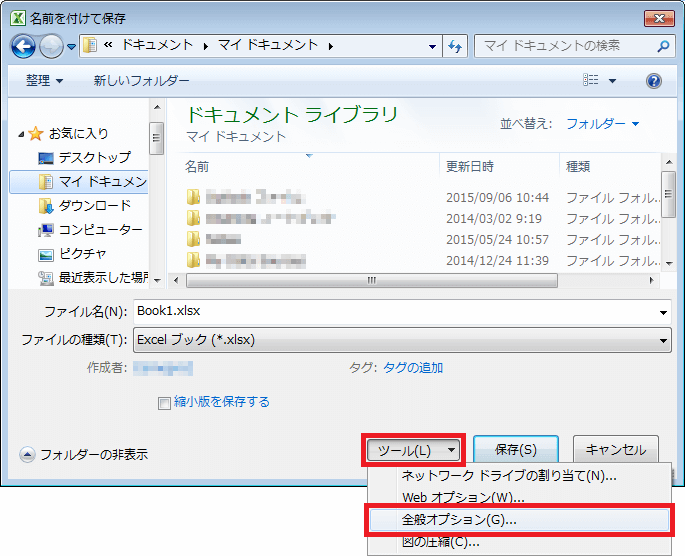
- [全般オプション]ダイアログ ボックス の [読み取りパスワード]ボックス にパスワードとなる文字の設定を行い、[OK] をクリックします。
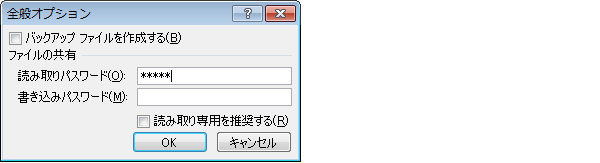
- [パスワードの確認]ダイアログ ボックス が表示されますので、再度同じパスワードを入力して [OK] をクリックします。
- あとは、[名前を付けて保存]ダイアログ ボックス で保存場所やファイル名の設定を行い、[保存]ボタン をクリックします。
<アクセス許可>
- [ファイル]タブ - [情報] をクリックします。
- [ブックの保護]ボタン - [パスワードを使用して暗号化] をクリックします。
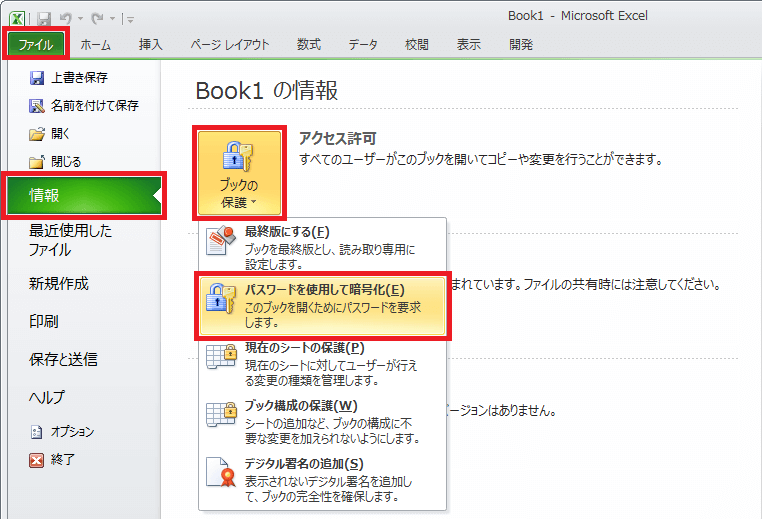
- 表示された [ドキュメントの暗号化]ダイアログ ボックス の [パスワード]ボックス にパスワードを設定し、[OK] をクリックします。

- [パスワードの確認]ダイアログ ボックス の [パスワードの再入力]ボックス に再度同じパスワードをを設定し、[OK] をクリックます。
どちらの方法でも、[ファイル]タブ - [情報] の [ブックの保護]ボタン の色が変わったことを確認しましょう。
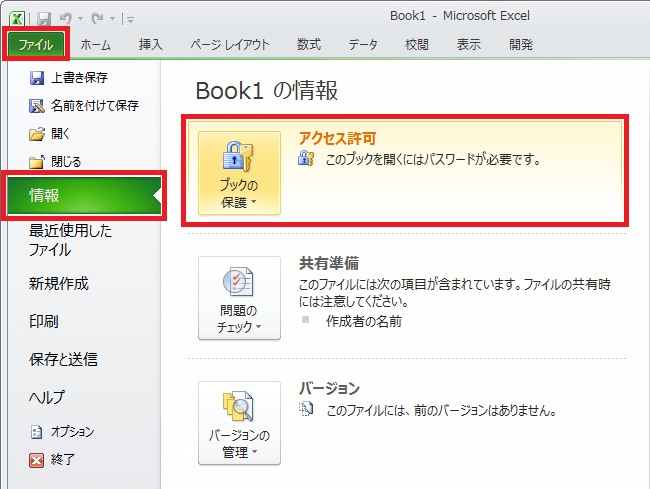
Excel2007では、
[Office]ボタン - [配布準備] - [ドキュメントの暗号化] をクリックし、上記と同様に設定できます。
Excel2003では、
上記では方法1のみとなります。
また、[ツール]メニュー - [オプション] をクリックし、表示された [オプション]ダイアログ ボックス の [セキュリティ]タブ でも設定できます。
スポンサーリンク
ヘルプmemo
<読み取りパスワードの解除>
設定された読み取りパスワードの解除方法は、一度パスワードを入力してブックを開きます。
上記のパスワードを設定した方法と同じように [全般オプション]ダイアログ ボックス、または [ドキュメントの暗号化]ダイアログ ボックス を開きます。
パスワードをクリア(削除)して [OK] をクリック、ブックを上書き保存します。
パスワードを知らなくては、パスワードの解除は実施できません。
